.svg)
AI 교육자는 이를 적극적으로 활용하는 것을 좋아합니다
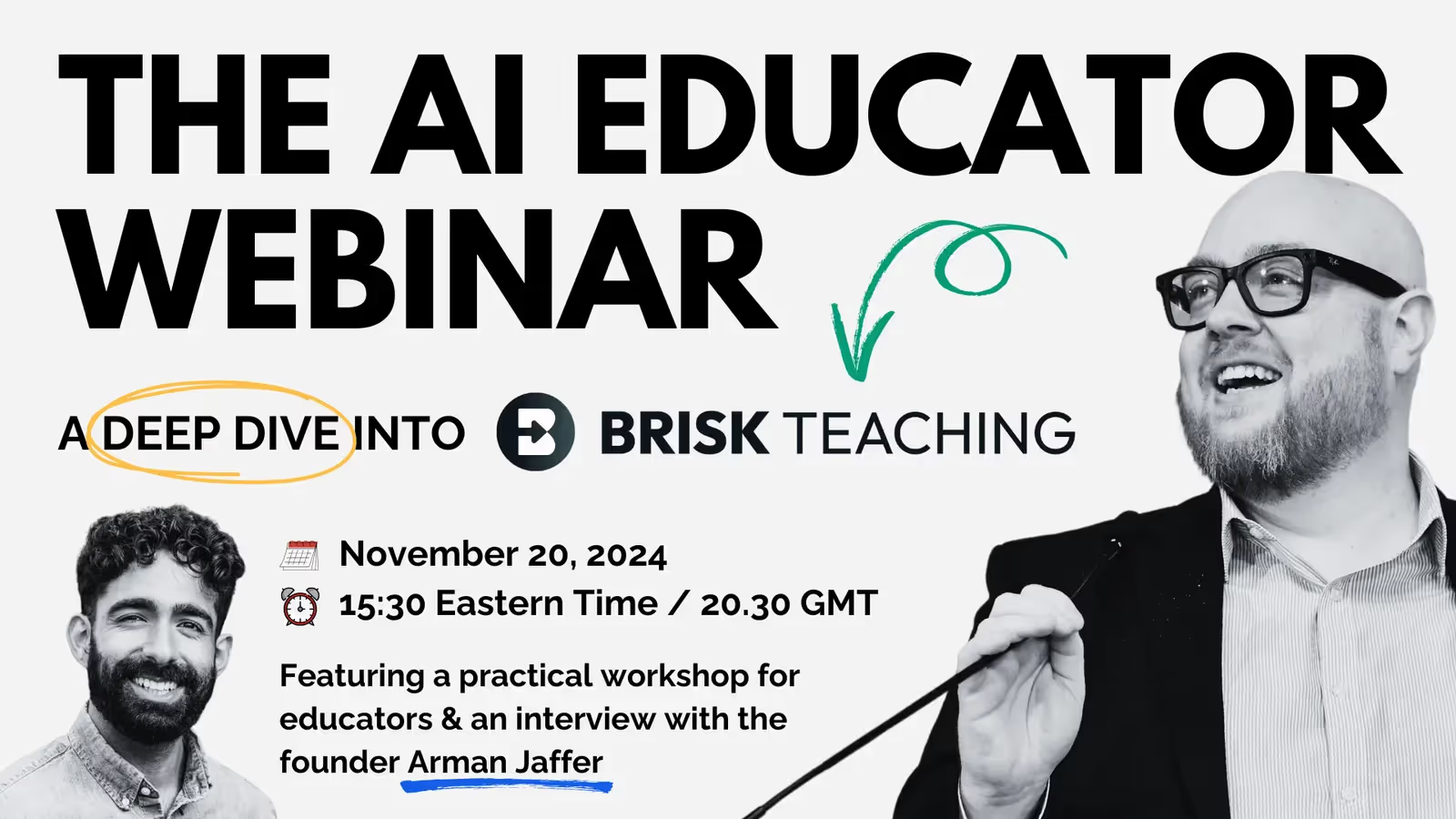
AI 교육자인 댄 피츠패트릭 (Dan Fitzpatrick) 과 함께 지금 당장 브리스크를 할 수 있는 영향력 있는 방법에 대해 논의했습니다! 댄이 창립자인 Arman과 나눈 대화에는 Brisk의 탄생, 전 세계의 놀라운 교사 커뮤니티인 여러분이 Brisk를 더 좋게 만드는 업데이트를 지속적으로 추진하는 방법, Brisk를 사용하여 시간을 즉시 바꿀 수 있는 방법에 대한 이야기가 포함되었습니다!
AI 교육자인 댄 피츠패트릭 (Dan Fitzpatrick) 과 함께 지금 당장 브리스크를 할 수 있는 영향력 있는 방법에 대해 논의했습니다!
댄이 창립자인 Arman과 나눈 대화에는 Brisk의 탄생, 전 세계의 놀라운 교사 커뮤니티인 여러분이 Brisk를 더 좋게 만드는 업데이트를 지속적으로 추진하는 방법, Brisk를 사용하여 시간을 즉시 바꿀 수 있는 방법 모음이 포함되었습니다!
잡을 수 있어요 녹음은 여기에 그리고 Brisk의 스피디한 정신에 걸맞게 아래의 핵심 사항을 검토하십시오.
브리스크 티칭의 탄생
Arman은 백악관, Chan Zuckerberg Initiative 및 Google에서 일하면서 교육자와 학생들에게 서비스를 제공한 후 AI 기반 어시스턴트의 지원을 받아 어디에서나 교사를 만나고, 행정 업무를 간소화하고, 교육 시간을 혁신할 수 있는 Brisk를 설립하기 시작했습니다.
Brisk의 기반은 교실 커뮤니티의 리더로서 여러분이 훌륭하게 활동할 수 있도록 지원하는 것입니다.Dan이 설명했듯이 Brisk로 만든 모든 것은 자신이 원하는 방식으로 검토하고 수정하고 학생들과 공유할 수 있습니다.우리는 선생님이 무엇과도 바꿀 수 없다는 것을 알고 있습니다. 여러분이 가장 잘하는 일을 지원하고, 학생들에게 동기를 부여하고, 관계를 조성하고, 수업을 조정하는 데 더 많은 시간을 할애할 수 있도록 도와드릴 수 있어 자랑스럽습니다.
여러분과 학생들의 안전 지키기
Brisk에서는 개인 정보 보호 및 보안을 매우 중요하게 생각합니다.우리는 학생 데이터 프라이버시 서약에 서명한 것을 자랑스럽게 생각하며, 1EDTech로부터 데이터 프라이버시 인증 및 Trusted Apps Seal을 획득했으며, GDPR과 FERPA 및 COPPA를 포함한 모든 학생 데이터 프라이버시 법률을 준수합니다.개인정보 보호 센터 (https://www.briskteaching.com/privacy-center) 에서 데이터 보호를 위한 당사의 노력에 대해 자세히 알아볼 수 있습니다.
AI 교육자와 활발하게 소통하는 다섯 가지 방법
방송 중에 댄은 지금 Brisk를 사용할 수 있는 일련의 방법을 시연했습니다.여러분이 직접 탐색할 수 있도록 이러한 리소스를 모았습니다.
아직 설치하지 않았다면 Brisk Chrome 확장 프로그램을 설치하세요. [https://chromewebstore.google.com/detail/brisk-teaching/pcblbflgdkdfdjpjifeppkljdnaekohj?pli=1].그리고...
과학 퀴즈 만들기
- 로 이동 https://www.usgs.gov/programs/earthquake-hazards/science-earthquakes
- Brisk 버블을 활성화 (클릭하여)
- “만들기”를 선택합니다.
- “퀴즈” 도구를 선택하여 학습자에게 맞게 조정하세요.
- “다음”을 클릭하고 “새 양식”을 선택합니다.
- “Brisk It”을 클릭하세요
- 검토하고, 적합하다고 생각되는 대로 편집하고, 학생들과 공유하세요
문서 수준 변경
- 로 이동 https://www.nobelprize.org/prizes/physics/1921/einstein/biographical/
- Brisk 버블을 활성화 (클릭하여)
- “레벨 변경”을 선택합니다.
- 학생의 읽기 수준 및 언어 선택
- “Brisk It”을 클릭하세요
- 길이 줄이기 또는 늘리기, 세부 정보 변환, 추가 또는 최소화 등 원하는 대로 수정 (프롬프트를 통해)
- 학생들과 공유하기
비디오로 프레젠테이션 만들기
- 로 이동 https://youtu.be/tZE_fQFK8EY
- Brisk 버블을 활성화 (클릭하여)
- “만들기”를 선택합니다.
- “프레젠테이션” 도구를 선택하여 학습자에게 맞게 조정하세요.
- “다음”을 클릭하고 테마를 선택합니다.
- “Brisk It”을 클릭하세요
- 검토하고, 적합하다고 생각되는 대로 편집하고, 학생들과 공유하세요
학생이 작성한 글에 대한 피드백 제공
- 학생의 작품을 열거나 학생이 작성한 모의 글을 확인해 보세요. https://docs.google.com/document/d/1hdArBLvpoP-AxrV6RDbnSbuQuPuKWPPoYoSC04K3CCM/copy
- Brisk 버블을 활성화 (클릭하여)
- “피드백 보내기”를 선택합니다.
- 네 가지 피드백 옵션 중 하나를 선택하고 학생에게 맞게 옵션을 조정하십시오.
- “Brisk It”을 클릭하세요
- 적절하다고 생각되는 피드백을 검토 및 수정한 다음 학생과 공유하십시오.
문서를 학생 참여도 높은 활동으로 끌어올리기
- 로 이동 https://www.usgs.gov/programs/earthquake-hazards/science-earthquakes
- 브릭 버블 활성화 (클릭)
- “학생 활동 강화”를 선택합니다.
- “튜터”를 선택하세요
- 학생들에게 맞게 맞춤 설정하고 “Brisk It”을 클릭하세요.
- 학습 목표와 Boost의 역할을 검토 및 편집한 후 “다음: 미리 보기”를 클릭합니다.
- 학생에게 맞게 경험을 조정하고 미리 본 다음 “학생들과 공유”를 클릭합니다.
.svg)



.svg)

.svg)








